现在不少的朋友都想把win764位一键重装到自己的电脑,因为觉得win764稳定及兼容性来说都比win732系统要好,但是没有win764位一键重装系统教程图解,怎么进行一键重装win764呢?那么既然朋友们都不会一键重装win764位系统的话,那么win7之家小编就把详细好用的win764位一键重装系统教程带给大家。
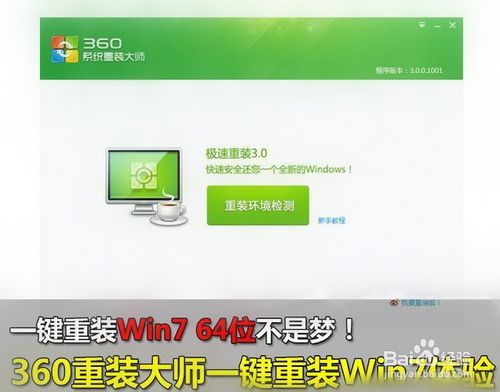
win764位一键重装系统教程图1
方法/步骤
首先我们从360最新版安全卫士中打开360重装大师。做一个环境检测!
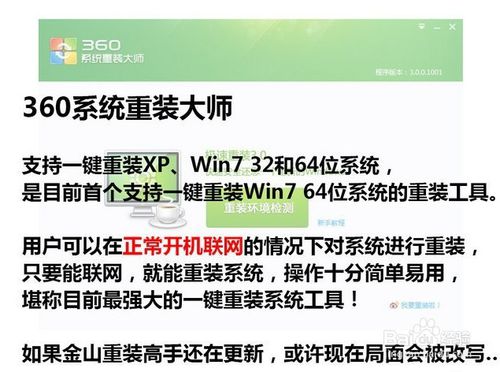
win764位一键重装系统教程图2
360重装大师支持xp、win7 32和64位系统,是目前收个支持一键重装win7 64位系统的重装系统工具。用户可以在正常开机联网的情况下对系统进行重装,只要能联网,就能重装系统,堪称目前最强大的一键重装工具。可惜金山重装高手还没更新,不然可以一拼!
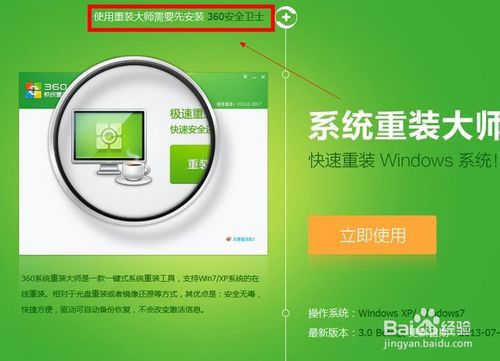
win764位一键重装系统教程图3
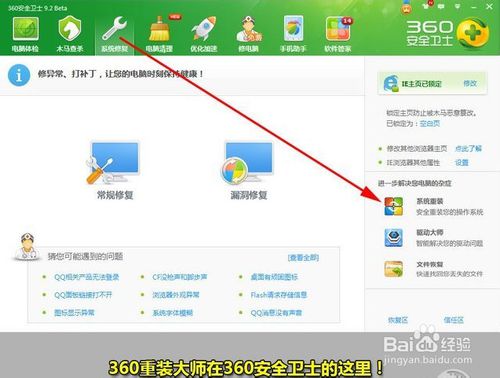
win764位一键重装系统教程图4
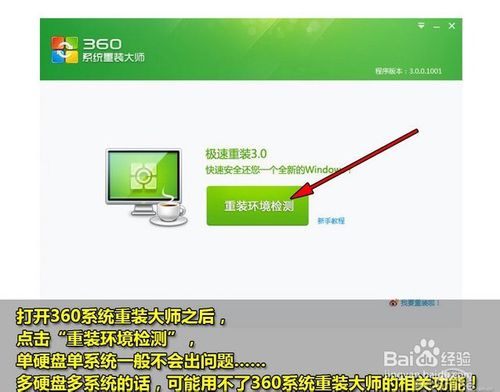
win764位一键重装系统教程图5
打开360系统重装大师之后,点击“重装环境检测”单硬盘一般都不会出现问题,但是多硬盘的话最好还是手动重装!
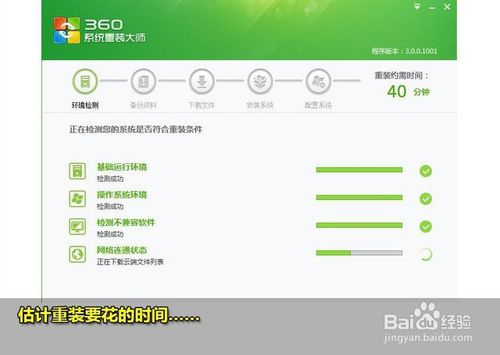
win764位一键重装系统教程图6
360重装大师正在评测重装需要花费的时间!
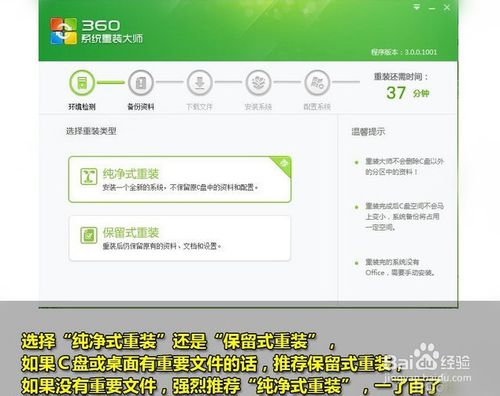
win764位一键重装系统教程图7
选择“纯净模式重装”还是“保留模式重装”如果C盘没有什么重要文件的话,推荐使用纯净模式,这样装好的系统会比保留模式更顺畅。小编推荐重装之前把C盘重要的文件都转移到其他盘!
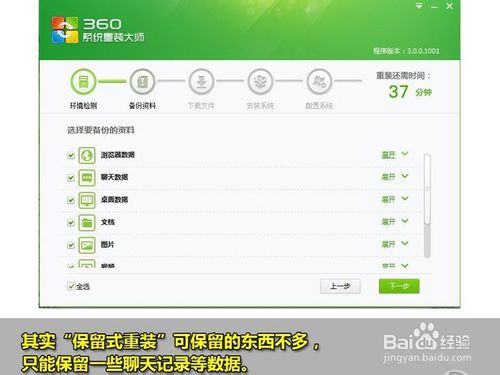
win764位一键重装系统教程图8
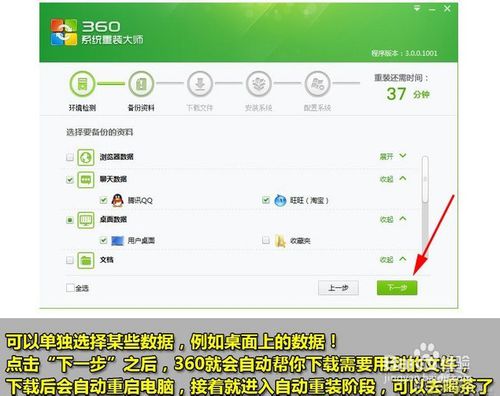
win764位一键重装系统教程图9
点击“下一步”则系统开始自动重装了!预测的40分钟基本和重装时间相吻合,您现在可以去喝茶了,提前预测十分再来看看吧
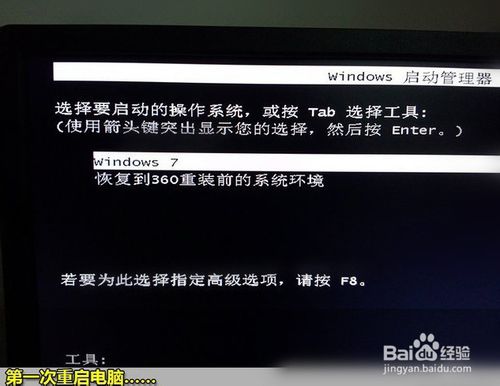
win764位一键重装系统教程图10
第一次重启电脑,开始安装······

win764位一键重装系统教程图11
等待360系统重装大师自动运行即可

win764位一键重装系统教程图12
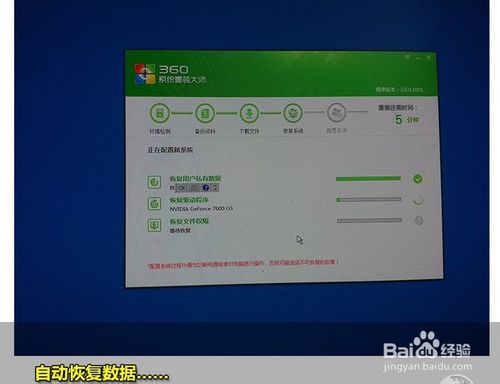
win764位一键重装系统教程图13
备份好的数据现在正在自动恢复中····

win764位一键重装系统教程图14
重装完成了,也不需要大家太费心,因为下面360会自动开始帮你安装合适电脑的驱动与相关软件
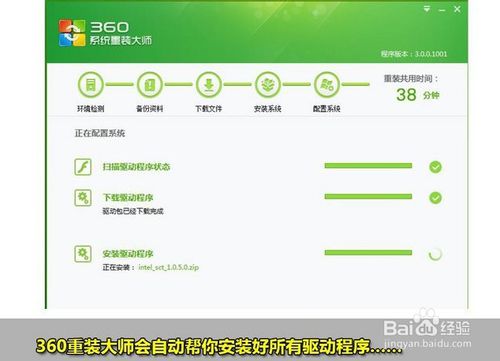
win764位一键重装系统教程图15
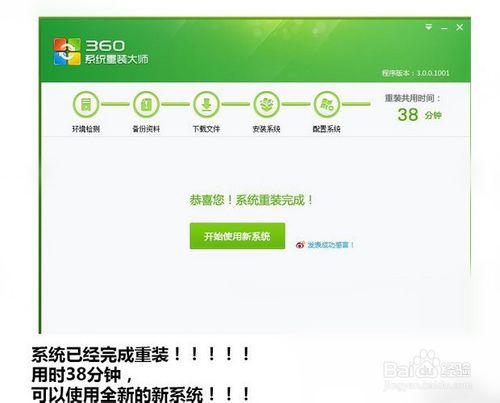
win764位一键重装系统教程图16
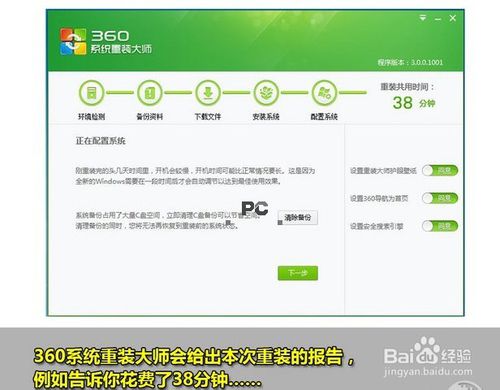
win764位一键重装系统教程图17
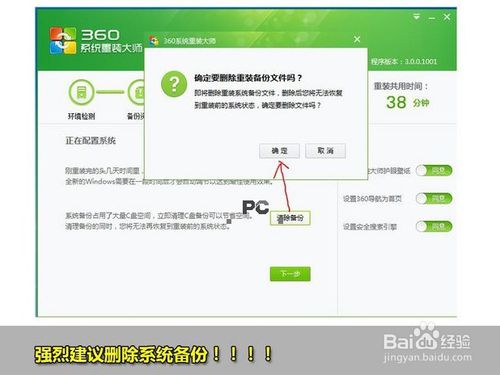
win764位一键重装系统教程图18
安装完成之后,小编强烈建议大家删除备份过的系统。这牵扯到一个资源浪费的问题。
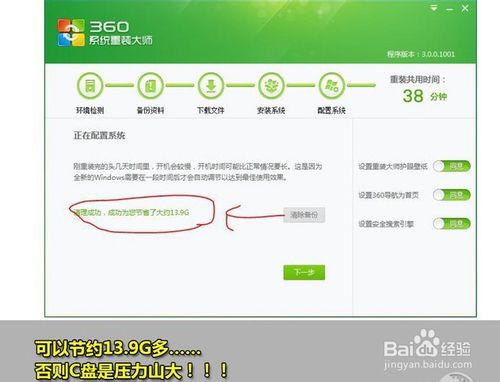
win764位一键重装系统教程图19
清楚备份之后可以节约大把大把的空间。系统估计也会觉得轻松很多吧!!
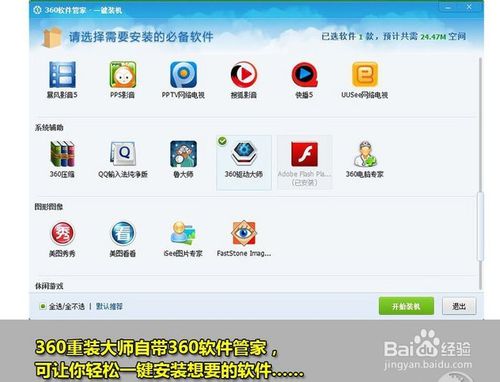
win764位一键重装系统教程图20

win764位一键重装系统教程图21
以上就是相关win764位一键重装系统教程的全部文章内容了,对照着一键重装win764位系统教程进行win764位一键重装系统是不是觉得特别简单呢?一键重装win764位系统之后,你便能用上稳定/安全/快速,兼容性又好的联想windows7系统下载 64位系统了,是不是很开心呢?小编也替你们开心!不过系统之家一键重装win764位系统也很好用,建议你们下载使用!
Copyright ©2018-2023 www.958358.com 粤ICP备19111771号-7 增值电信业务经营许可证 粤B2-20231006